時間:2017-04-06 來源:互聯網 瀏覽量:
Windows操作係統的還原點功能相信很多朋友都很熟悉,可以在用戶的係統出現一些不可修複的問題時幫助用戶來進行還原點還原。雖然Ghost備份出現後還原點的時使用越來越少,不過有時還是非常有用的,一般我們創建還原點都要到係統保護中進行創建,或是由係統自動創建,而今天小編分享一個能雙擊快捷方式就進行“一鍵創建還原點”的方法。適用於Win7/Win8/Win10係統。
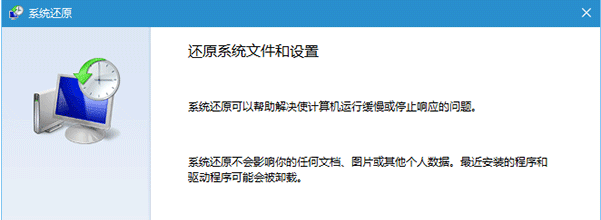
具體方法如下:
我們選建立一個快捷方式!
1、在桌麵單擊右鍵,選擇新建——快捷方式;
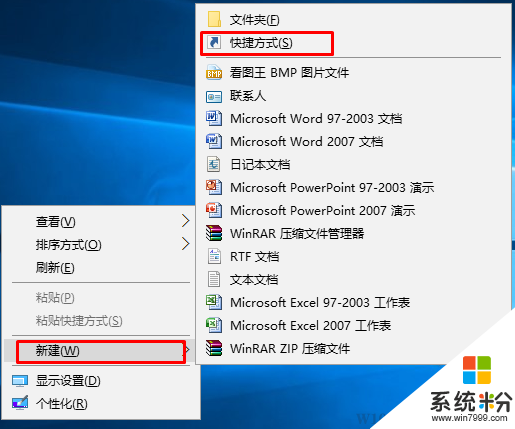
2、然後在“請鍵入對象位置”框中,輸入:
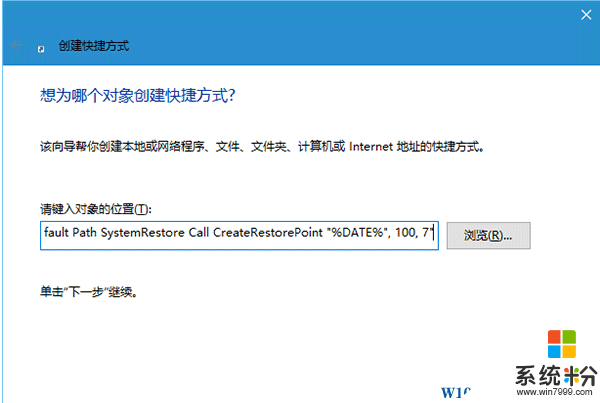
3、點擊下一步後,給該快捷方式命名(隨意即可),如下圖(係統粉 www.online-4teil.com 整理)
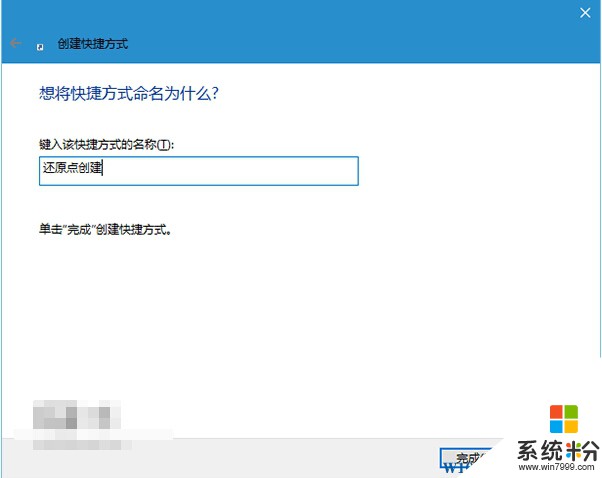
4、完成後,在該快捷方式圖標點右鍵,選擇“屬性”然後在“快捷方式”選項卡中點擊“高級...”,勾選“用管理員身份運行”,點擊“確定”按鈕完成;
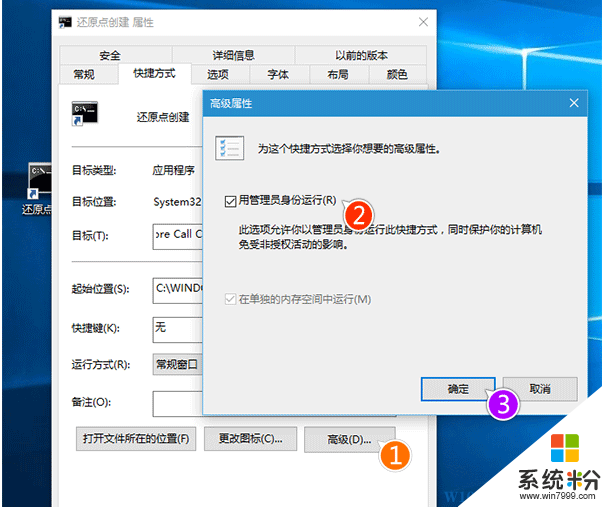
5、最後設置完成,隻要雙擊創建好的快捷方式,就可以以當下時間創建一個還原點了!
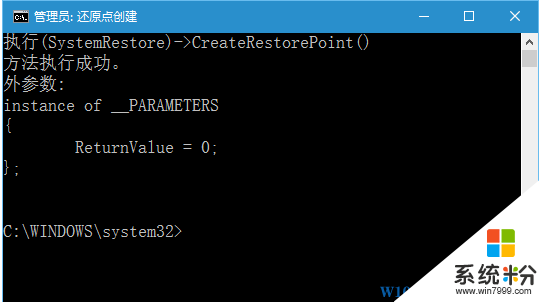
PS:注意該方式隻負責創建,不負責還原哦。